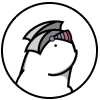


Q. ウイルスブロック「不正アプリ対策」機能について教えてください。
A. 「不正アプリ対策」機能について説明します。
以下からウイルスブロックについてお問い合わせいただけます。
お問い合わせ
ウイルスブロックは、携帯端末にある不正なアプリを次の2つの方法でチェックします。
トレンドマイクロでは、定期的な手動スキャンを推奨しています。
(1) ウイルスブロックを起動し、メイン画面右側の「不正アプリ対策」をタップします。
(2)「スキャン開始」をタップしてスキャンを開始します。スキャンを途中で終了する場合は、「キャンセル」をタップします。
(1)「不正アプリ対策」画面の「スキャン」タブをタップします。
(2)「リアルタイムスキャン」を有効にする場合は、右側の四角にチェックを入れます。無効にする場合はチェックを解除します。
「メモリカードのスキャン」などそのほかの機能の利用方法については、以下のバーをタップしていただくとご確認いただけます。
(1)「不正アプリ対策」画面の「スキャン」タブをタップします。
(2) メモリカードのスキャンを選択します。
(3) ストレージ権限を設定する
(4)
スキャンオプションをタップして、次のいずれかを選択します。
・すべてのファイル
・アプリインストールファイル(APK)のみ
最新のセキュリティの脅威から継続的に携帯端末を保護するには、定期的にアップデートが必要です。
※アップデートを行うには、インターネット接続が必要です。
(1)「不正アプリ対策」画面の「アップデート」タブをタップします。
(2)「アップデート」をタップします。
(3)「保護機能をアップデートしました」のメッセージが表示されると、正常にアップデートが完了します。
「不正アプリ対策」画面の「履歴」タブをタップすると、「不正アプリ対策」によってブロックしたアプリとアップデートの履歴を確認することができます。
(1)「不正アプリ対策」画面にある「履歴」タブをタップします。
(2)
「履歴」タブ内の「不正アプリ対策」または「アップデート」をタップします。
(3) 削除したい履歴をタップします。
(4)
画面右上の「ゴミ箱」ボタンをタップ後、「削除」をタップします。
(5) 「削除しました」という通知が表示され、削除が完了します。